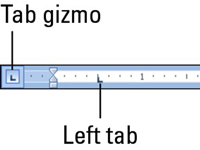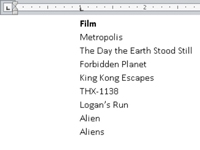Í hvaða ritvinnslu sem er, þar á meðal Word 2010, er vinstri flipastopp hefðbundin tegund af flipastoppi. Þegar þú skrifar í Word, ef þú ýtir á Tab takkann, fer innsetningarbendillinn áfram að vinstri flipastoppi, þar sem þú getur haldið áfram að skrifa texta. Þetta virkar vel fyrir að slá inn lista:
1Í nýrri línu í Word skjali, ýttu á Tab.
Byrjaðu á línu sem hefur ekkert skrifað á það ennþá.
2Sláðu inn atriðið fyrir fyrsta dálkinn.
Þetta atriði ætti að vera stutt - tvö eða þrjú orð, hámark.
3Ýttu á Tab og sláðu síðan inn hlutinn fyrir annan dálkinn.
Aftur, gerðu það stutt.
4Ýttu á Enter til að ljúka þeirri línu og hefja nýja línu.
Já, listinn þinn lítur hræðilega út! Ekki hafa áhyggjur. Fáðu bara gögnin slegin fyrst og forsníða þau síðan.
5Endurtaktu skref 1 til 4 fyrir öll atriðin á listanum.
Eftir að listinn er búinn seturðu flipastoppin sjónrænt með því að nota reglustikuna.
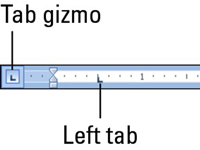
6Ef reglustikan sést ekki, smelltu á hnappinn Skoða reglustiku.
Stjórnandinn birtist, tilbúinn til að hjálpa til við að skipuleggja.
7Veldu allar textalínur sem þú vilt raða í tveggja dálka flipalista.
Þú getur valið textann á ýmsa vegu, þar á meðal með því að smella og draga yfir hann.
8Smelltu á Tab gizmo þar til vinstri flipa táknið birtist.
Ef táknið birtist þegar í Tab gizmo, þá ertu stilltur.
9Smelltu með músinni á reglustikuna við númerið 1, 1 tommu stöðuna.
Þetta skref setur vinstri flipastopp á einn tommu. Þú sérð hvernig textinn sem þú valdir fellur strax á sinn stað.
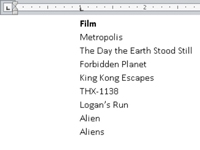
10Smelltu á músina til að stilla annað tappastopp við 3 tommu merkið.
Listinn lítur vel út og er jafn, í tveimur dálkum.
11 Renndu flipastoppunum til vinstri eða hægri á reglustikunni eftir þörfum til að hjálpa til við að þrífa listann þinn.
Á meðan þú rennir flipastoppunum skaltu taka eftir því hvernig strikuð lóðrétt lína nær í gegnum textann þinn. Sú lína sýnir þér hvar texti er í röð.